Instagram에 표시되지 않는 릴 옵션을 수정하는 14가지 쉬운 방법
잡집 / / April 21, 2023
Instagram은 이미지 공유 플랫폼으로 시작하여 다양한 콘텐츠 형식을 볼 수 있는 장소가 되기까지 먼 길을 왔습니다. 릴은 그중에서 가장 인기 있는 형식이 되었습니다. 그러나 일부 계정의 경우 Instagram에 Reels 옵션이 표시되지 않습니다. 귀하의 계정이 목록에 있으면 수정하겠습니다.

Instagram Reels는 어떻게 되었습니까? 피드에 어떻게 가져올 수 있습니까? 귀하의 모든 질문에 대한 답변이 있습니다. 우리가 언급한 방법을 따르기만 하면 됩니다.
메모:
- 계정에 이미 릴이 있고 재생할 수 없는 경우 해결 방법에 대한 가이드를 확인하세요. 릴이 작동하지 않음.
- 또한 수정을 진행하기 전에 인터넷 연결이 작동하는지 확인하십시오. Instagram Reels 기능에 액세스하려면 활성 연결이 필요합니다.
1. 앱 레이아웃의 변경 사항 확인
Instagram은 최근 여기저기서 플랫폼을 실험하고 변경하는 데 주력해 왔습니다. 따라서 일반적인 위치에서 Reels 아이콘을 찾을 수 없으면 앱의 홈 화면을 확인하십시오. 릴 버튼이 새로운 위치를 차지할 가능성이 있기 때문입니다.

2. Instagram 피드 새로 고침
로딩 시간을 절약하기 위해 Instagram은 이전 세션의 콘텐츠를 표시하는 경향이 있습니다. Instagram Reels가 피드에 표시되지 않는 경우 이를 해결하는 가장 쉬운 방법은 빠른 새로 고침입니다. 피드를 새로고침하려면 아래 단계를 따르세요.
1 단계: 인스타그램을 엽니다.
2 단계: 화면 상단을 누른 상태에서 아래로 당깁니다.

3단계: 1~2초 정도 기다립니다.
피드에 새로운 콘텐츠가 표시됩니다. 이제 홈 바에서 릴 아이콘을 찾을 수 있는지 또는 벽에 릴이 나타나는지 확인하십시오.
3. 계정이 최근임
계정이 새롭거나 많이 사용하지 않은 경우 계정이 플랫폼의 새로운 기능을 반영하는 데 시간이 걸릴 수 있습니다. 공식적인 증거는 없지만 Instagram은 일반적으로 플랫폼에서 활성화된 계정에 새로운 업데이트를 푸시합니다. 따라서 인스타그램의 모든 기능을 조기에 사용하기 위해 더 적극적으로 노력하십시오.
4. 인스타그램 강제종료
응용 프로그램을 강제 종료하면 모든 활성 세션과 임시 파일이 지워집니다. 이를 통해 버그 및 문제를 담당하는 파일을 제거할 수 있습니다. 스마트폰에서 앱을 강제 종료하면 해결할 수 있습니다.
iPhone에서 Instagram 강제 종료
1 단계: 앱 전환기를 엽니다.
2 단계: 그런 다음 Instagram 앱 하단에서 위로 스 와이프하여 닫습니다.

Android에서 Instagram 강제 종료
1 단계: 설정을 열고 앱을 탭합니다.

2 단계: 앱 관리를 선택합니다.
메모: 안드로이드 버전 및 스킨에 따라 옵션명이 다를 수 있습니다.

3단계: Instagram을 선택하고 강제 종료를 누릅니다.

4단계: 확인을 눌러 확인합니다.

이제 Instagram 앱을 다시 열고 프로필에 릴 옵션이 표시되는지 확인하세요.
5. Instagram 데이터 세이버 끄기
Instagram은 데이터 세이버 기능이 없는 사람들을 위해 데이터 세이버 기능을 제공합니다. 여분의 데이터 앱을 사용하는 동안. 릴은 데이터를 배출하는 가장 좋은 소스이므로 데이터 보호기 기능을 켠 경우 차단되었을 수 있습니다. 따라서 Instagram에서 데이터 세이버를 끄고 피드에 릴이 표시되는지 확인하세요.
1 단계: Instagram 열기 > 하단의 프로필 아이콘 탭 > 햄버거 메뉴 탭.


2 단계: 설정 > 계정 선택을 탭합니다.

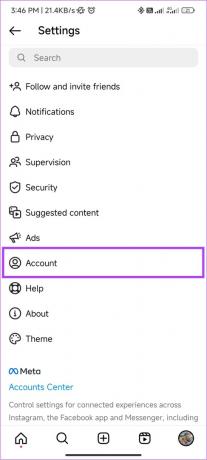
3단계: 셀룰러 데이터 사용을 선택합니다.
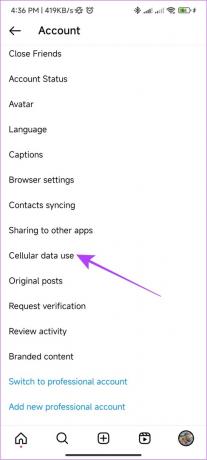
4단계: 데이터 세이버를 끕니다.

6. Instagram에서 현재 계정 유형을 Get Reels 옵션으로 변경
사용자는 전문 계정 유형과 개인 계정 유형 간에 전환할 수 있습니다. Instagram은 이러한 계정 유형에 따라 일부 서비스를 제한했습니다. 릴 옵션은 모든 계정 유형에 공통적이지만 개인 및 전문 계정 간 전환은 일부를 도왔다 문제를 해결하십시오.
따라서 특정 계정 유형과 함께 프로필에 적용되는 변경 사항이 마음에 들지 않는다면 시도해 볼 가치가 있습니다. 즉, 개인 계정에서 전문가 계정으로 전환하면 계정이 공개되고 모든 팔로우 요청이 자동으로 수락됩니다.
Professional 계정으로 전환하는 방법은 다음과 같습니다.
1 단계: Instagram 열기 > 하단의 프로필 아이콘 탭 > 햄버거 메뉴 탭.


2 단계: 설정을 탭하고 아래로 스크롤하여 계정을 탭합니다.

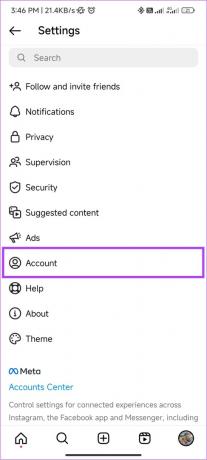
3단계: '프로페셔널 계정으로 전환'을 탭합니다.
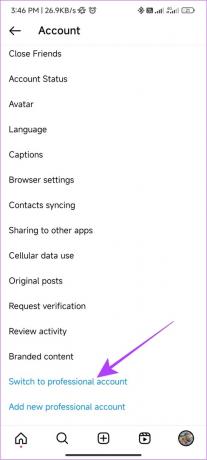
4단계: 그런 다음 계속을 누르고 기능을 살펴보십시오.
5단계: 계정 범주를 선택하고 완료를 누릅니다.
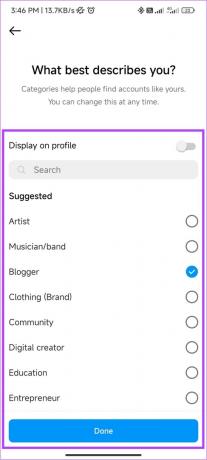
6단계: Creator 또는 Business 중에서 선택하고 다음을 누릅니다.
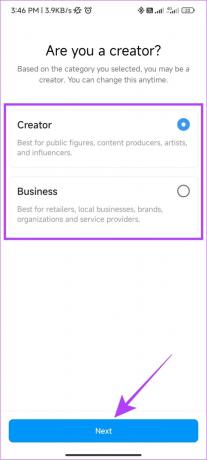
7단계: 로그인을 계정 센터와 공유하려면 선택하십시오. 지금은 아님을 선택했습니다.
팁: 계정 센터는 Facebook, Messenger 및 Instagram에서 프로필과 서비스를 관리하고 연결할 수 있는 곳입니다. 여기에서 계정 설정을 제어할 수 있습니다. 계정 자격 증명을 계정 센터와 공유하는 데 동의하면 계정을 서비스와 연결하는 데 동의하는 것입니다.
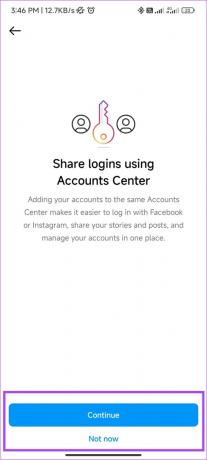
그게 다야! 친구를 초대하여 팔로우하거나 브랜드를 선보이고 프로필을 완성할 수 있습니다. 나중에 정보를 추가하고 지금은 X를 누를 수도 있습니다. 또는 다음과 같이 할 수도 있습니다. 전문 Instagram 계정을 개인 계정으로 전환.
완료되면 Instagram에 Reels 옵션이 표시되는지 확인하십시오.
7. 인스타그램 업데이트
Instagram은 버그 비용으로 플랫폼에 많은 기능을 제공합니다. 그러나 나중에 이러한 문제를 해결하기 위해 업데이트를 푸시합니다. 따라서 Instagram에 사용할 수 있는 업데이트가 있는지 확인하세요. 장치에 따라 Instagram을 업데이트하는 링크를 확인하십시오.
Android용 Instagram 업데이트
iOS용 인스타그램 업데이트
8. 릴이 다른 곳에서 사용 가능한지 확인
Instagram Reels가 계정에서 완전히 사라지지 않았을 수 있습니다. 앱의 일부 모서리에서 찾을 수 있습니다. 적어도 Reels 버튼을 얻을 때까지는 이것이 최상의 솔루션입니다. Reels에 여전히 액세스할 수 있는지 확인할 수 있는 몇 가지 장소는 다음과 같습니다.
- 탐색 페이지: 홈페이지 하단의 돋보기 유리를 탭하여 탐색 페이지로 이동합니다. 여기에서 릴에 액세스할 수 있는지 확인하십시오.
- 스토리 확인: 많은 사람들이 Instagram 스토리에서 Reels를 공유하므로 Reels에 액세스할 수 있는 좋은 방법입니다.
- 인스타그램 DM 접속: 사연과 함께 DM에서도 릴을 공유합니다. 수정 사항이 출시될 때까지 이 옵션도 고려할 수 있습니다.

9. 로그아웃 및 로그인
Instagram 계정에서 로그아웃하면 앱이 특정 캐시 파일을 제거할 수 있으며 오류의 원인이 될 수도 있습니다.
다시 로그인하면 Instagram에서 새로운 세션을 시작하고 Reels를 계정으로 가져올 수 있습니다. 방법에 대한 가이드가 이미 있습니다. 로그 아웃하고 Instagram 계정에 로그인하십시오. 당신을 돕기 위해.

10. Android에서 캐시 지우기
캐시 파일은 앱이 더 빨리 로드될 수 있도록 기기의 로컬 저장소에 특정 설정과 데이터를 저장해야 합니다. 그러나 시간이 지날수록 이러한 캐시 파일이 누적되어 일부 오류가 발생합니다. 해결책? 간단히 Instagram의 캐시 파일 지우기.
단, iOS 사용자는 이 옵션을 사용할 수 없습니다. 따라서 다음 방법으로 건너뛸 수 있습니다.
11. 앱 제거 및 재설치
이러한 모든 수정을 시도했지만 Instagram Reels가 피드에 표시되지 않으면 앱 제거를 고려할 수 있습니다. 걱정하지 마세요. 다시 설치하겠습니다. 그런데 왜 애초에 인스타그램을 삭제해야 할까요?
음, 앱을 제거하면 그와 관련된 모든 파일이 제거되고 새로 설치하면 앱의 모든 새로운 기능을 즐길 수도 있습니다. Instagram Reels를 계정으로 가져오려면 다음 단계를 따르세요.
안드로이드에서
1 단계: Play 스토어 열기 > 검색 인스 타 그램 앱 페이지를 엽니다.

2 단계: 제거를 탭하고 제거를 다시 눌러 확인하십시오.

3단계: 제거되면 설치를 누릅니다.

iOS에서
1 단계: Instagram 앱을 길게 누릅니다.

2 단계: 앱 제거를 선택합니다.

3단계: 이제 앱 삭제를 탭하고 삭제를 선택하여 확인합니다.


4단계: 제거되면 App Store에서 Instagram을 검색하고 Get/download 아이콘을 누르십시오.

12. 다른 옵션 시도
일반 앱 외에도 다음 옵션을 통해 Instagram에 액세스할 수 있습니다.
1. 안드로이드용 인스타그램 라이트 앱
저가형 장치를 사용하는 사용자를 유치하기 위해 Instagram은 Lite 앱을 도입했습니다. 이름에서 알 수 있듯이 Reels를 제외하고는 소개되지 않은 기능이 많은 앱의 톤 다운 버전입니다. 따라서 Instagram 앱에서 Reels 아이콘이 사라진 경우 라이트 버전을 사용해 보세요.
인스타그램 라이트 다운로드
2. 브라우저에서 Instagram을 사용하세요.
그 외에도 항상 모바일 브라우저를 사용하여 Instagram에 액세스할 수 있습니다. Instagram Lite 앱과 유사하게 이 버전에도 몇 가지 기능이 없지만 그 안에 있는 릴을 볼 수 있습니다.

3. Checkout Instagram 베타(Android)
이름에서 알 수 있듯이 Instagram 베타는 Instagram이 여러 기능을 실험하는 곳이므로 불안정할 수 있습니다. 그러나 Instagram에 Reels 옵션이 표시되지 않으므로 Instagram Beta에 가입하여 Reels를 볼 수 있는지 확인하는 것이 좋습니다.
현재 Instagram 베타는 Android에서만 사용할 수 있습니다. 등록하려면 Google Play 스토어로 이동하여 '베타 참여' 배너 아래에 있는 참여를 탭하기만 하면 됩니다.
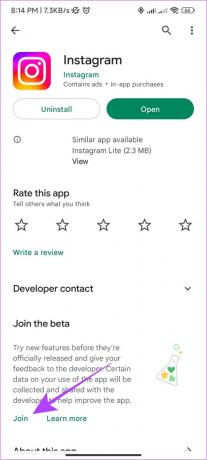
13. 전화기 소프트웨어 업데이트
당신은 시도 할 수 있습니다 장치 OS 업데이트 Instagram은 최신 버전의 OS를 기반으로 새로운 기능을 최적화했을 수 있으며 오래된 버전을 사용하는 경우 Reels 아이콘을 찾을 수 없는 이유일 수 있습니다.
iPhone에서 업데이트 확인
1 단계: 설정 열기 > 일반 탭하기

2 단계: 소프트웨어 업데이트를 탭합니다.

3단계: 업데이트가 있으면 다운로드 및 설치를 선택하십시오.
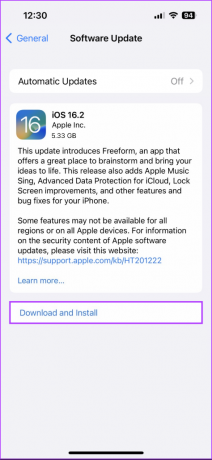
4단계: 비밀번호를 입력하세요

iPhone이 업데이트 다운로드를 시작하고 완료되면 장치가 자동으로 다시 시작되고 업데이트가 설치됩니다.
Android 휴대폰에서 업데이트 확인
Android 기기를 업데이트하는 단계는 실행 중인 맞춤 스킨에 따라 다릅니다. 다음은 Xiaomi 장치에서 MIUI를 실행하고 Oppo, OnePlus 및 Realme 장치에서 각각 ColorOS/OxygenOS/RealmeUI를 실행하는 Android 휴대폰을 업데이트하는 단계입니다.
1 단계: 설정을 열고 장치 정보를 누릅니다.
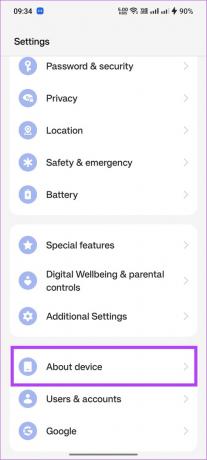
2 단계: 이제 소프트웨어 버전 버튼을 누릅니다.

3단계: 사용 가능한 업데이트가 있는 경우 다운로드 및 설치를 탭합니다.
기본 Android 기기를 사용하는 경우 설정 > 시스템 > 시스템 업데이트로 이동합니다. OneUI를 실행하는 삼성 휴대폰의 경우 설정 > 소프트웨어 업데이트 > 다운로드 및 설치를 탭합니다.
14. Instagram에 표시되지 않는 릴 옵션 신고
아직 희망이 있습니다! 당신은 할 수 있습니다 인스타그램에 문제 신고. Instagram 측에서 문제가 있는 경우 팀에서 문제를 해결하기 위해 노력하고 곧 업데이트도 푸시할 것입니다. 문제를 보고하는 방법은 다음과 같습니다.
1 단계: Instagram을 열고 기기를 흔듭니다.
2 단계: 작은 창이 나타나면 문제 신고를 누릅니다.

3단계: 로그 및 진단을 제공할지 여부를 선택합니다. 여기서는 포함하고 계속하기를 선택했습니다.

4단계: 문제를 설명하고 보내기를 누르십시오.
팁: 더 나은 이해를 위해 오류의 스크린샷을 업로드하려면 업로드를 누릅니다.

릴 옵션에 대한 FAQ가 Instagram에 표시되지 않음
Instagram Reels가 장치에 표시되지 않는 경우 Reels를 활성화하는 옵션이 없습니다. 기기에서 문제를 해결할 수 있도록 업데이트가 출시될 때까지 기다리세요.
기본적으로 게시한 모든 릴은 프로필 그리드에 나타납니다. 그러나 프로필 그리드에서 릴을 제거한 경우 다시 가져오려면 다음을 수행해야 합니다. 릴 탭으로 이동 프로필에서 > 릴 선택 > 오른쪽 하단에 있는 세 개의 점 탭 > 관리 선택 > '프로필에 추가' 선택 그리드'.
릴을 삭제한 경우 다음 단계에 따라 간단하게 복구할 수 있습니다. Instagram을 열고 프로필로 이동하여 > 햄버거 아이콘을 누르고 > 내 활동 > 최근 삭제됨을 선택합니다. 이제 복원하려는 릴이나 게시물을 탭하고 복원을 선택하십시오. 자세한 내용은 게시글을 확인하세요. 삭제된 Instagram 게시물을 복구하는 방법.
중단 없이 릴 즐기기
릴은 현재 Instagram에서 가장 인기 있는 기능이며 릴 옵션이 Instagram 프로필에 표시되지 않는 것은 불공평합니다. 이 가이드가 문제를 해결하는 데 도움이 되었기를 바랍니다. 여전히 궁금한 점이 있으면 아래 의견에 남겨주세요.


